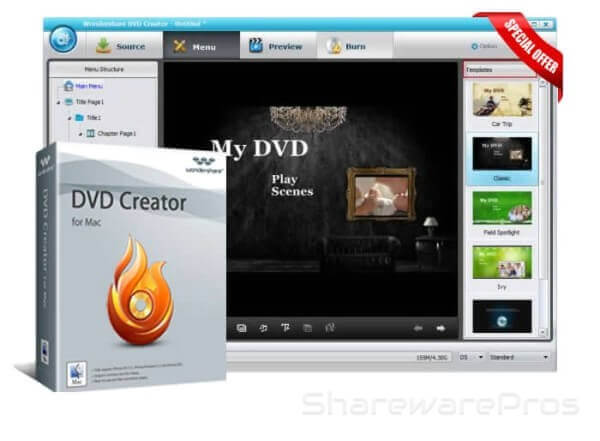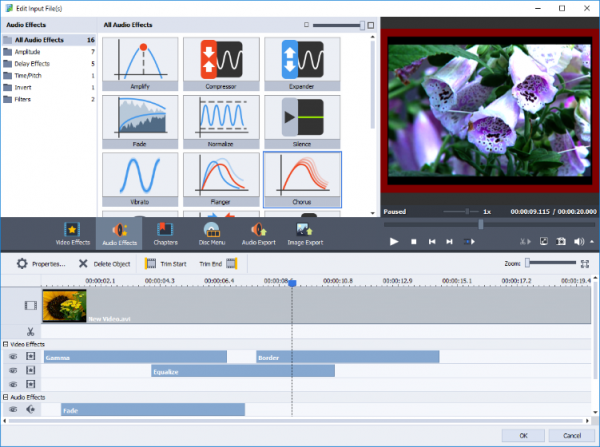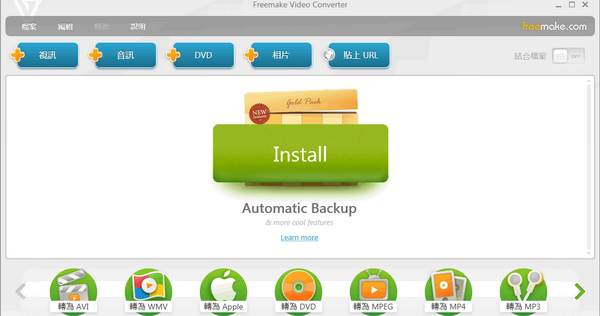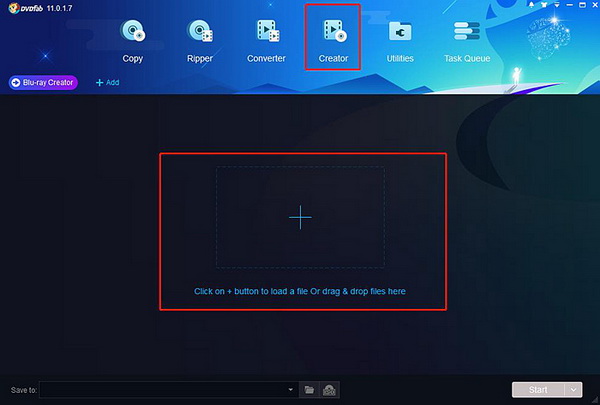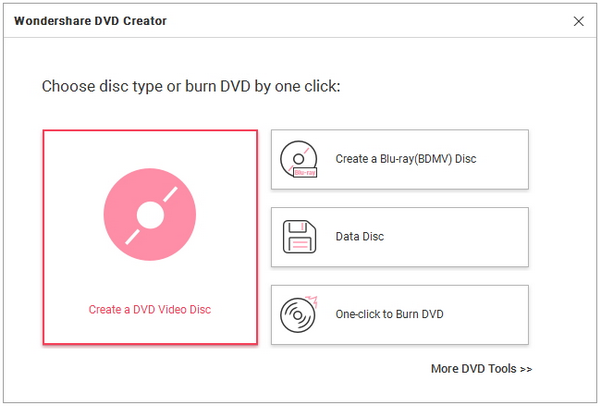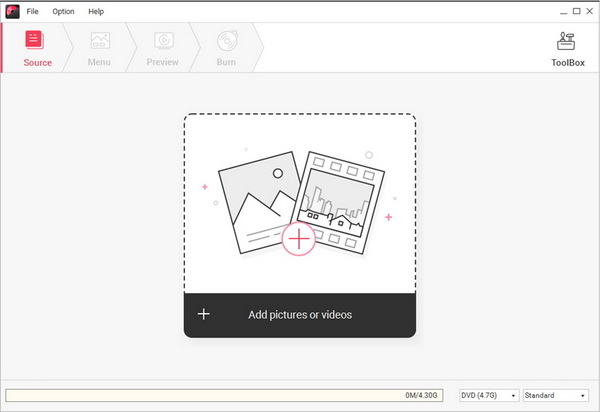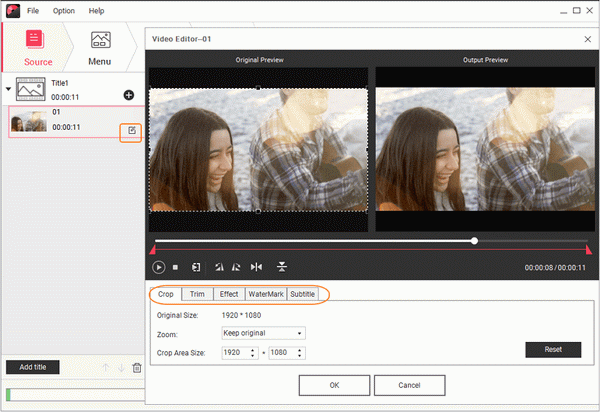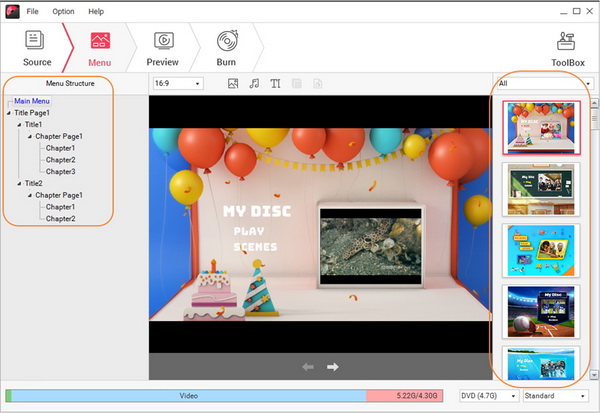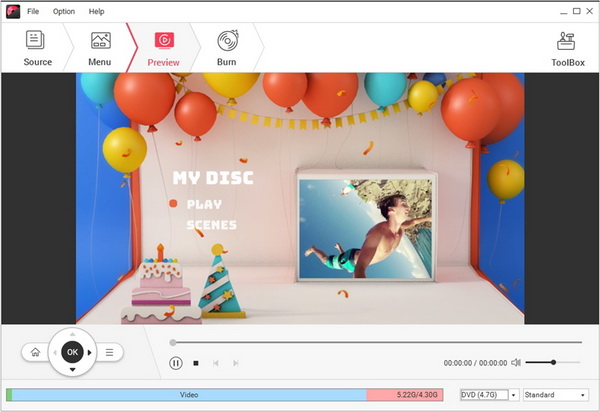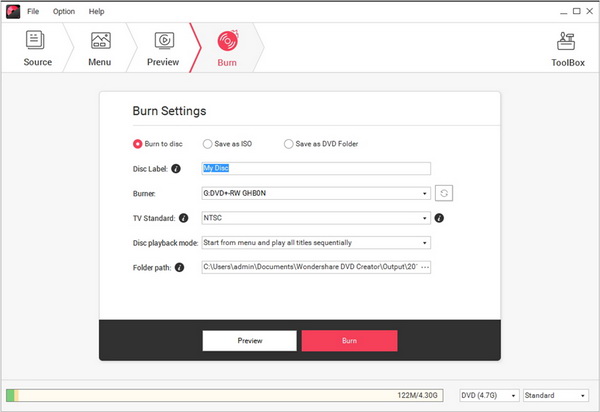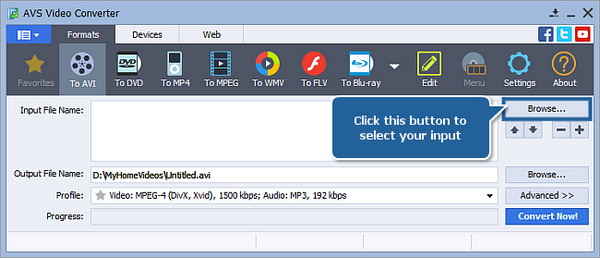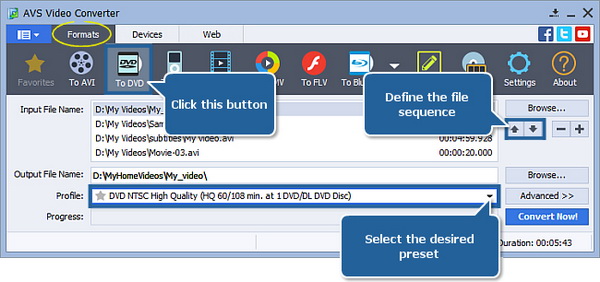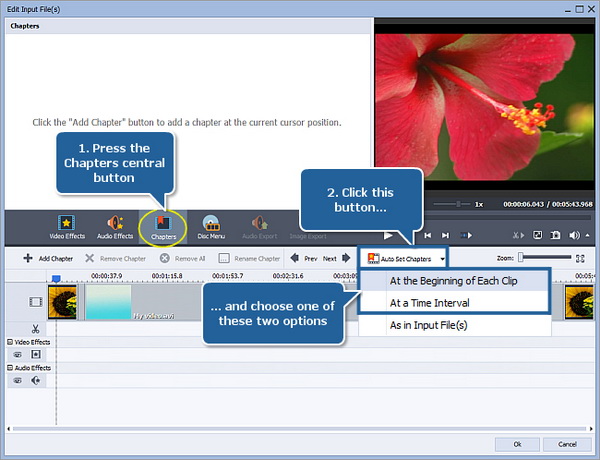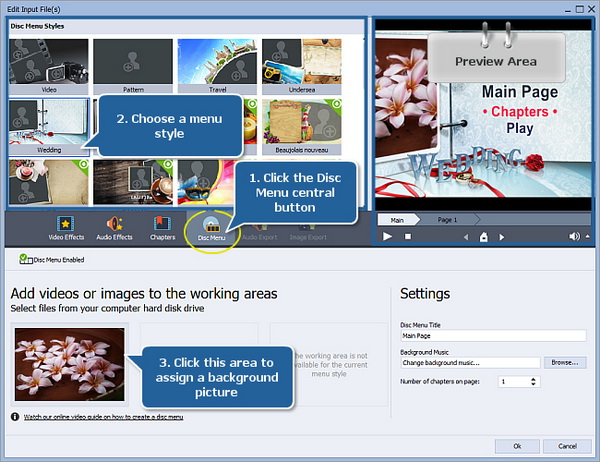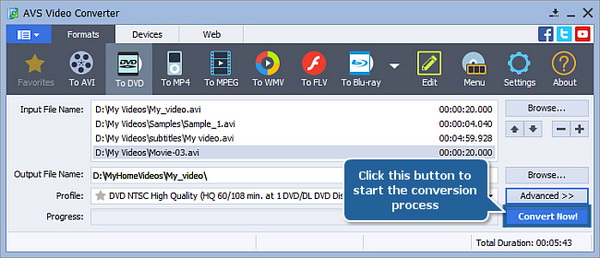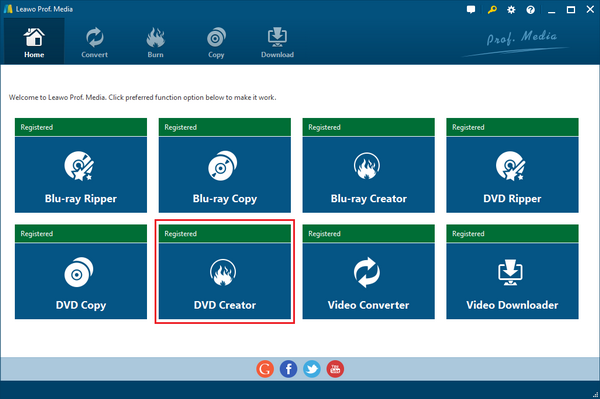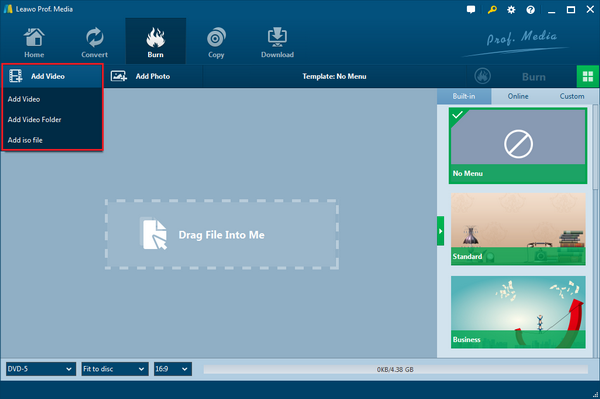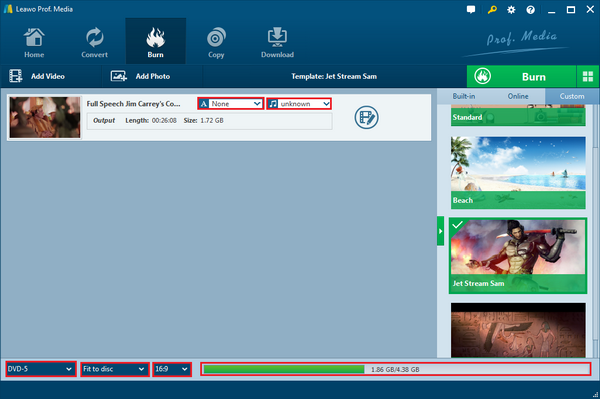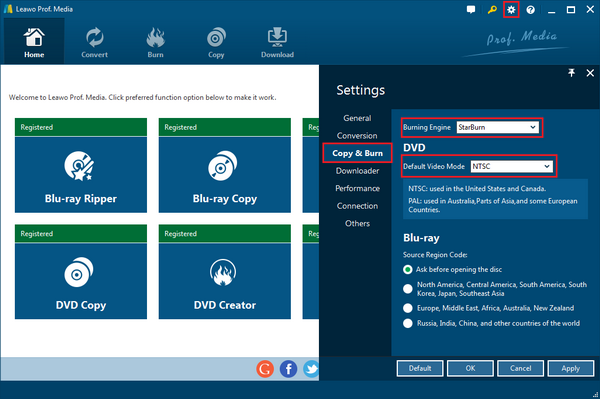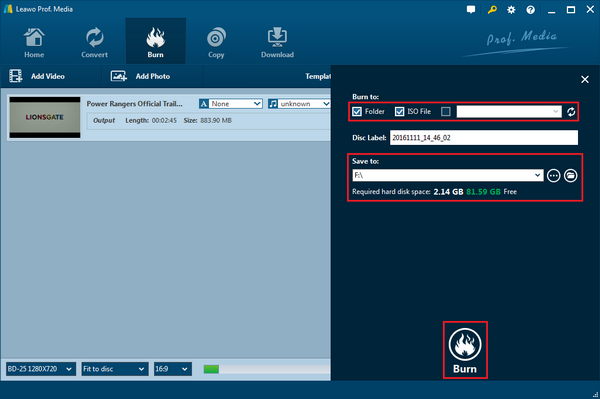Les besoins de conversion et de gravure de DVD sont également très courants. La conversion d'AVI en DVD est toujours un sujet d'actualité chez les gens d'aujourd'hui. Pour nous, il est très facile de filmer une vidéo aujourd'hui, mais il peut s'avérer difficile de convertir une vidéo en DVD lorsque vos vidéos sont des fichiers AVI. Par conséquent, dans cet article, nous discuterons des meilleurs convertisseurs et graveurs gratuits qui pourraient graver AVI en DVD.
- Partie 1 : 5 meilleurs convertisseurs et graveurs gratuits pour convertir AVI en DVD
- Partie 2 : Comment convertir AVI en DVD avec Wondershare DVD Creator
- Partie 3 : Comment convertir AVI en DVD avec AVS Video Converter
- Partie 4 : Comment convertir et graver AVI en DVD avec le Créateur de DVD de Leawo
Partie 1 : 5 meilleurs convertisseurs et graveurs gratuits pour convertir AVI en DVD
Les graveurs de DVD sont d'une grande utilité pour conserver, stocker et partager vos vidéos et graver fichier AVI en DVD. Il existe de nombreux graveurs et convertisseurs de DVD gratuits et, pour votre commodité, il est utile que vous choisissiez d'autres logiciels gratuits. Nous avons donc sélectionné les 5 meilleurs logiciels de gravure et de conversion de DVD gratuits.
1. Wondershare DVD Creator
Le logiciel est disponible au téléchargement sur les versions Windows 10 / 8 / 7 / Vista / XP / 2003 du système d'exploitation. À l'aide de DVD Creator, vous pouvez graver des vidéos sur un disque DVD à partir de tous les formats courants, notamment AVI, MPEG, MOV, MP4, etc. Les formats vidéo HD sont également supportés. En plus des vidéos, vous pouvez également créer des diaporamas de photos. Plus de 100 modèles de menus de DVD statiques et dynamiques sont supportés pour donner à votre disque une apparence professionnelle et intéressante. Vous pouvez également personnaliser le modèle en modifiant les boutons, le texte du menu et les vignettes.
2. AVS Video Converter
En utilisant AVS Video Converter, vous pourrez combiner plusieurs fichiers AVI, créer des chapitres, les organiser à l'aide d'un menu DVD pour une navigation rapide et pratique dans votre vidéo et graver le résultat sur DVD. Encode la vidéo HD (AVCHD, TS, TOD, AVI HD, M2TS, etc.), AVI, MP4, WMV, Blu-ray, 3GP, DVD, VOB, MPEG, codecs H.263 / H.264, DVR-MS, MKV, FLV, etc. avec AVS Video Converter. Vous pouvez convertir AVCHD, MPEG-2 HD, AVI HD, TOD / MOD, M2TS / MTS, etc. éditer des vidéos HD, ajouter des menus, des sous-titres, etc. et les convertir en tout format vidéo supportés par AVS Video Converter. Graver des disques DVD / Blu-ray.
3. Freemake Video Converter
Freemake peut facilement convertir n'importe quel film AVI en DVD à la vitesse d'enregistrement. Ce convertisseur de vidéo est la solution la plus connue pour graver AVI en DVD vidéo pour votre lecteur domestique et il est fiable à 100%. Vous pouvez convertir MP4, MP3, AVI, WMV, DVD, iPhone, Android, convertir, YouTube, etc. Absolument gratuit. Pas d'essais ou de limites. Freemake fournit des logiciels gratuits de haute qualité à plus de 180 millions d'utilisateurs dans le monde entier depuis 2010. Logiciels gratuits, sûrs et fiables, sans inscription, sans limite de temps ni frais cachés.
4. DVDFab
DVDFab DVD Creator est également l'un des meilleurs outils logiciels de gravure permettant de convertir et graver AVI en DVD gratuit à haute vitesse. DVDFab Software est destiné à fournir aux utilisateurs du monde entier un ensemble complet de solutions multimédia de premier ordre. Il peut copier des DVD, extraire des Blu-ray ou sauvegarder des Blu-ray Ultra HD 4K sur un disque dur d'ordinateur ou sur un support vierge. Il peut également convertir des DVD, des Blu-ray et des Blu-ray Ultra HD 4K pour les visualiser sur des appareils portables et mobiles.
Partie 2 : Comment convertir AVI en DVD avec Wondershare DVD Creator
Étape 1 : Ouvrez le convertisseur de vidéo d'AVI en DVD de Wondershare et sélectionnez le type de disque. Une fois l'installation du logiciel Wondershare DVD Creator réussie sur votre PC Windows, ouvrez le programme. Choisissez l'option de créer un disque vidéo DVD.
Étape 2 : Appuyez sur le bouton « + » de l'onglet Source pour ajouter les vidéos AVI à partir de votre ordinateur. Vous pouvez ajouter plusieurs fichiers qui apparaîtront sous forme de vignette à gauche de l'écran.
Pour couper la partie non souhaitée, rogner la vidéo ou effectuer d'autres fonctions d'édition, cliquez sur l'icône représentant un crayon sur la vignette de la vidéo pour ouvrir la fenêtre Éditer la vidéo. Vous pouvez également cliquer avec le bouton droit sur la vidéo et sélectionner l'option Modifier. Une fois l'édition terminée, cliquez sur OK pour confirmer.
Étape 3 : Sélectionnez l'onglet Menu dans l'interface du logiciel. Vous pouvez voir une liste de modèles à la droite de l'interface, double-cliquez pour demander votre DVD. Pour personnaliser le modèle avec des fonctionnalités telles que l'ajout d'une image d'arrière-plan ou de la musique, l'ajout de texte, la personnalisation d'une vignette, la création d'un chapitre et la modification du rapport de format, sélectionnez les icônes respectives en haut.
Étape 4 : Aperçu du disque DVD. Pour vérifier le DVD créé, cliquez sur l'onglet Aperçu. Si d'autres modifications sont nécessaires, vous pouvez revenir en arrière en cliquant sur Source ou sur l'onglet Menu.
Étape 5 : Convertissez AVI en DVD. Ensuite, sélectionnez l'onglet Graver. Une fenêtre de paramètres s'ouvre, choisissez l'option Graver sur disque, puis entrez l'étiquette du DVD et choisissez un autre paramètre. Assurez-vous d'avoir inséré un disque vierge dans votre ordinateur, puis appuyez sur Graver pour lancer le processus.
Partie 3 : Comment convertir AVI en DVD avec AVS Video Converter
Étape 1 : Téléchargez et installez AVS Video Converter.
Étape 2 : Exécutez AVS Video Converter et sélectionnez votre fichier vidéo d'entrée. Pour sélectionner une vidéo que vous souhaitez convertir, cliquez sur le bouton Parcourir… à côté du champ Nom du fichier d'entrée. Dans la fenêtre de Windows Explorer ouverte, recherchez le fichier vidéo nécessaire :
Étape 3 : Configurez les paramètres de sortie. Cliquez sur le bouton À DVD sous l'onglet Formats de la barre d'outils principale. Sélectionnez le type de disque requis dans la liste Profil. Utilisez les boutons Flèches pour définir l'ordre des fichiers ou les boutons (+/-) pour ajouter ou supprimer des fichiers. Cliquez sur le bouton Avancé >> et sélectionnez l'onglet Options de conversion.
Étape 4 : Configurez un chemin de fichier de sortie vidéo approprié. Cliquez sur le bouton Parcourir… à côté du champ Nom du fichier de sortie et sélectionnez un emplacement sur votre disque dur pour le fichier vidéo de sortie.
Étape 5 : Créez des chapitres. Cliquez sur le bouton Modifier dans la barre d'outils principale. Dans la fenêtre Editer le (s) fichier (s) d'entrée, cliquez sur le bouton central Chapitres. Au début de chaque clip - il peut être utile de sélectionner ce mode si vous avez ajouté plusieurs fichiers d'entrée au programme. Les chapitres seront placés au début de chaque vidéo.
Étape 6 : Créez un menu pour votre DVD. Cliquez sur le bouton central du Menu du disque pour commencer à éditer le menu de votre DVD.
Étape 7 : Convertissez votre vidéo. Appuyez sur le bouton Convertir maintenant ! pour démarrer le processus de conversion.
Partie 4 : Comment convertir et graver AVI en DVD avec le Créateur de DVD de Leawo
Le Créateur de DVD de Leawo est un programme combiné pratique et rapide de convertisseur de vidéo et de graveur de DVD. Il peut convertir tous les fichiers vidéo et audio courants au format DVD standard, tels qu'AVI en DVD, MP4 en DVD, WMV en DVD, rm en DVD, MKV en DVD, etc., puis graver sur un DVD ou créer une image iso DVD pour une utilisation ultérieure. Il existe des profils de création de DVD optimaux pour graver d'un DVD 4 : 3 standard à un DVD hd 1080p, en fonction des périphériques d'affichage de l'utilisateur.
Le guide étape par étape ci-dessous prend le Créateur de DVD de Leawo comme exemple pour vous montrer comment graver AVI en DVD gratuit avec le Créateur de DVD de Leawo, l'un des meilleurs créateurs d'AVI en DVD.
Étape 1 : Entrez dans le module Créateur de DVD. Ouvrez Prof. Media, puis cliquez sur l'onglet Créateur de DVD pour accéder au module Créateur de DVD.
Étape 2 : Ajoutez un fichier d'origine. Pour ajouter une vidéo d'origine au programme, faites glisser le fichier vidéo d'origine directement sur l'interface ou sélectionnez Ajouter une vidéo pour sélectionner une vidéo, plusieurs vidéos ou même un dossier de vidéos sur votre ordinateur.
Étape 3 : Paramètres de sortie. Choisissez le type de disque DVD-9, DVD-5 et choisissez le format d'image vidéo 4 : 3 à 16 : 9. Définissez la qualité sur « Adapter au disque » pour adapter au mieux la vidéo. La taille du fichier de sortie sera indiquée sur cet indicateur.
Vous pouvez également accéder à Paramètres pour choisir le mode vidéo de Moteur de gravure et le mode vidéo Par défaut. Cliquez sur le bouton Paramètres, puis sur Copier et graver.
Étape 4. Paramètres de gravure. Cliquez sur le bouton vert Graver de l'interface principale pour afficher une barre latérale. Renommez l'étiquette du fichier de sortie dans la zone Étiquette de disque. Définissez le répertoire du fichier de sortie sous l'option Enregistrer dans en cliquant sur le bouton Parcourir « … ». Cliquez ensuite sur le bouton Graver en bas pour lancer la conversion de la vidéo en dossier DVD ou en fichier ISO.
Vous avez maintenant réussi à convertir AVI en DVD. Vous pouvez maintenant visualiser le film DVD sur votre ordinateur Windows ou votre Mac librement, où que vous soyez !